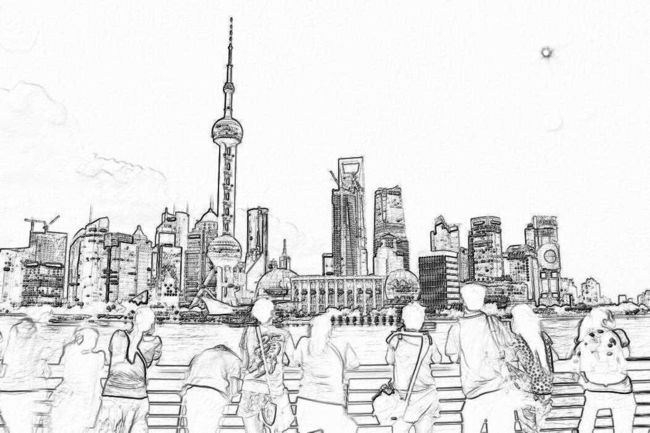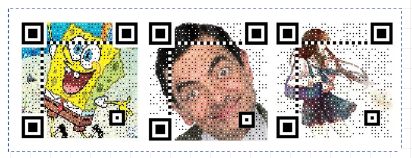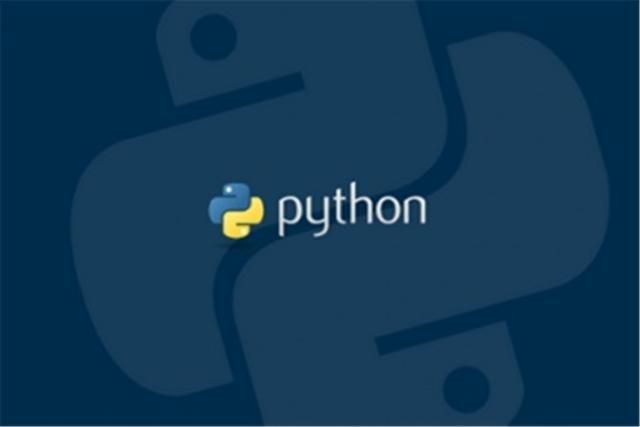超好玩!这些功能用Python也能实现!五个场景教你用代码处理图像
前言
Python像是一个百宝箱,涵盖了很多宝贝,几乎什么方面都有所涉及。所以非常适合对Python零基础的小伙伴去初步探索、学习,你会发现这门语言并没有看上去那么难,并且也会领悟到他的精妙绝伦。

在我们的日常工作中,也许Python并不是实现某些技术上的最佳选择,但绝对是最直观、最“接地气”的。这篇文章我将从图像处理这方面出发,用易于接受的几个代码去教会大家怎么去利用Python做图像处理,以便于各位今后加以运用。与此同时,我在文末也整理了一些是很新手入门的学习书籍、资料,方便大家学习和实战操作,想要学习Python的小伙伴们可以留意,私信我,我会分享给有需要的人。
1. 生成词云图
“词云”的概念最早是美国西北大学新闻学副教授、新媒体专业主任里奇•戈登(Rich Gordon)提出的。词云(Word Cloud),是文本数据的一种可视化展现方式,它一般是由文本数据中提取的词汇组成某些彩色图形。词云图的核心在于以高频关键词的可视化表达来传达大量文本数据背后的有价值的信息。
词云图一般用来凸显文本关键词,产生视觉上的焦点,利用好词云会让数据更加有说服力。
python也有专门制作词云的库**-wordcloud**,能自定义颜色和形状。
比如我用小丑的豆瓣评论做成一张词云图。
作词云图,首先要对收集文本,然后对文本做分词处理,最后生成词云。
这里不对前两步做详细解析,只给出词云代码:
def wordCloudImage(wordlist,width,height,bgcolor,savepath):
# 可以打开你喜欢的词云展现背景图
# cloud_mask = np.array(Image.open('nezha.png'))
# 定义词云的一些属性
wc = WordCloud(
width=width, # 图幅宽度 900
height=height, # 图幅高度 3000
background_color=bgcolor, # 背景图分割颜色为白色 "black"
# mask=cloud_mask, # 背景图样
max_words=300, # 显示最大词数
font_path='./fonts/simhei.ttf', # 显示中文
collocations=False,
# min_font_size=5, # 最小尺寸
# max_font_size=100, # 最大尺寸
)
# wordfile是分词后的词汇列表
x = wc.generate(wordlist)
# 生成词云图片
image = x.to_image()
# 展示词云图片
image.show()
# savepath是图片保存地址,保存词云图片
wc.to_file(savepath)
2. 生成手绘图片
现在很多软件都可以实现将照片转换成手绘形式的技术,在这里,我们用python也可以实现,用Python处理的优点在于个性更强,可定制化;并且可以实现批量转换,方便快捷。
这里用到pillow库,这是非常牛逼且专业的Python图像处理库
生成手绘后:
代码:
# -*- coding: UTF-8 -*-
from PIL import Image
import numpy as np
# 原始图片路径
original_image_path = "E:\\图片\\陆家嘴.jpg"
# 要生成的手绘图片路径,可自定义
handdrawn_image_path = "E:\\图片\\陆家嘴-手绘.jpg"
# 加载原图,将图像转化为数组数据
a=np.asarray(Image.open(original_image_path).convert('L')).astype('float')
depth=10.
#取图像灰度的梯度值
grad=np.gradient(a)
#取横纵图像梯度值
grad_x,grad_y=grad
grad_x=grad_x*depth/100.
grad_y=grad_y*depth/100.
A=np.sqrt(grad_x**2+grad_y**2+1.)
uni_x=grad_x/A
uni_y=grad_y/A
uni_z=1./A
#光源的俯视角度转化为弧度值
vec_el=np.pi/2.2
#光源的方位角度转化为弧度值
vec_az=np.pi/4.
#光源对x轴的影响
dx=np.cos(vec_el)*np.cos(vec_az)
dy=np.cos(vec_el)*np.sin(vec_az)
dz=np.sin(vec_el)
#光源归一化,把梯度转化为灰度
b=255*(dx*uni_x+dy*uni_y+dz*uni_z)
#避免数据越界,将生成的灰度值裁剪至0-255内
b=b.clip(0,255)
#图像重构
im=Image.fromarray(b.astype('uint8'))
print('完成')
im.save(handdrawn_image_path)
这里可以做成批量处理的转手绘脚本,大家可以尝试一下。
3、生成艺术二维码
现在有不少二维码生成工具,python也有一款二维码生成库-myqr,可以给二维码加上图片背景,看起来很有意思,效果如下
使用pip安装myqr,非常简单。
该库可以在命令行中运行,你只需要传递网址链接、图片地址等参数,就可以生成相应的二维码,二维码图片默认保存在当前目录下面。
命令行输入格式:
myqr 网址链接
比如:
myqr https://zhuanlan.zhihu.com/pydatalysis
再按enter键执行,就能生成对应链接的二维码了。
怎么融合图片呢?很简单,传入图片地址参数’-p’
比如说我d盘有一张海绵宝宝的图片,地址是:d:\hmbb.jpg即传入参数’-pd:\hmbb.jpg’在命令行键入:
myqr https://zhuanlan.zhihu.com/pydatalysis -p d:\hmbb.jpg -c
执行就能生成上图的海绵宝宝主题二维码了。
4. 生成证件照
这里用到pillow和removebg两组代码,分别用于修改照片尺寸和抠图。
这里removebg用到了AI技术,抠图边缘很柔和,效果挺不错的。
代码:
# encoding=utf-8
from PIL import Image
from removebg import RemoveBg
# removebg涉及到api_key,需要到其官网申请
api_key = 'PysKLJueeoyK9NbJXXXXXXXXX'
def change_bgcolor(file_in, file_out, api_key, color):
'''
#必须为png格式
'''
p, s = file_in.split(".")
rmbg = RemoveBg(api_key, 'error.log')
rmbg.remove_background_from_img_file(file_in)
file_no_bg = "{}.{}_no_bg.{}".format(p, s, s)
no_bg_image = Image.open(file_no_bg)
x, y = no_bg_image.size
new_image = Image.new('RGBA', no_bg_image.size, color=color)
new_image.paste(no_bg_image, (0, 0, x, y), no_bg_image)
new_image.save(file_out)
# 修改照片尺寸
def change_size(file_in, file_out, width, height):
image = Image.open(file_in)
resized_image = image.resize((width, height), Image.ANTIALIAS)
resized_image.save(file_out)
if __name__ == "__main__":
file_in = 'E:\\girl.png'
file_out = 'E:\\girl_cutout.png'
# 尺寸可按需求自修改
# change_size(file_in, file_out, width, height)
# 换背景色
color = (0, 125, 255)
change_bgcolor(file_in, file_out, api_key, color)
5. 生成九宫格图片
有段时间朋友圈比较流行九宫格图片,就是一张图分割成九张图, 迅速在朋友圈脱颖而出,看起来特别文艺、特别高级。这个九宫格也可以用很多软件来做,如果使用Python去实现,只需要不到50行的代码就可以稿定了。
# 朋友圈九宫格图片制作
# encoding=utf-8
from PIL import Image
import sys
# 先将input image 填充为正方形
def fill_image(image):
width, height = image.size
# 选取原图片长、宽中较大值作为新图片的九宫格半径
new_image_length = width if width > height else height
# 生产新图片【白底】
new_image = Image.new(image.mode, (new_image_length, new_image_length), color='white')
# 将原图粘贴在新图上,位置为居中
if width > height:
new_image.paste(image, (0, int((new_image_length - height) / 2)))
else:
new_image.paste(image, (int((new_image_length - width) / 2), 0))
return new_image
# 将图片切割成九宫格
def cut_image(image):
width, height = image.size
# 一行放3张图
item_width = int(width / 3)
box_list = []
for i in range(0, 3):
for j in range(0, 3):
box = (j * item_width, i * item_width, (j + 1) * item_width, (i + 1) * item_width)
box_list.append(box)
image_list = [image.crop(box) for box in box_list]
return image_list
# 保存图片
def save_images(image_list):
index = 1
for image in image_list:
image.save('e:\\图片\\'+str(index) + '.png', 'PNG')
index += 1
if __name__ == '__main__':
file_path = "e:\\图片\\龙猫.jpg"
image = Image.open(file_path)
# image.show()
image = fill_image(image)
image_list = cut_image(image)
print(len(image_list))
save_images(image_list)
写在最后:
以上就是给大家介绍的几个用Python处理图像的几个好玩的代码了!Python还可以做很多有趣的图像处理,大家在经过一定的学习之后可以举一反三,自己试着玩起来。当然了,对于新手来说,一味地接触这些碎片化的小知识显然是不够的,我们还是需要一个系统的、深层次的学习,所以今天小编也给大家整理了一些新手可以学习借鉴的学习资料,希望能对你们有所帮助,私信我,我会分享给有需要的人:
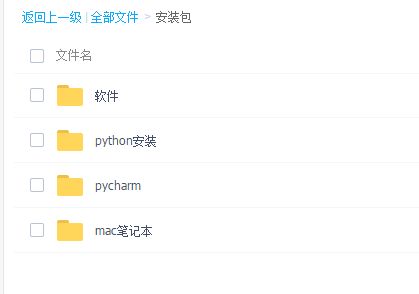
安装包
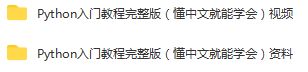


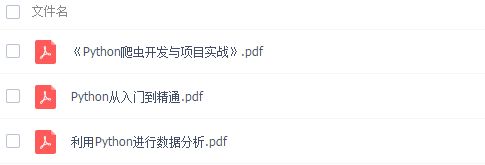
最后,希望大家在开始Python学习之路时能沉下心来,持之以恒,可以自己制定一个可接受的节奏去学习,切不可心浮气躁,相信通过一定的积累,你一定可以成功实现自己曾经定下的目标!希望各位能勇攀高峰,马到成功!